Эта статья создана с использованием машинного перевода.
Автоматизация: ожидание условия
При создании автоматизации всегда начинается с выбора триггерного события и действия. Шаг "ожидание условия" позволяет выполнять действие в определенный период времени, при условии, что оно соответствует заданным условиям.
Давайте рассмотрим несколько примеров, чтобы лучше понять эту концепцию:
Отправить электронное письмо, когда сделка создана, и как только на письмо ответили, отправить еще одно. Если на электронное письмо не ответили в течение трех дней, то автоматизация остановится.
Создать активность и, как только активность помечена как "Выполнено", создать еще одну активность для последующего продолжения. Если активность не помечена как "Выполнено" в течение недели, то автоматизация остановится.
Как настроить шаг "Ожидание условия"
Начните создание вашего рабочего процесса, как обычно. Если вам нужна помощь, вы можете ознакомиться с нашим руководством по автоматизации здесь.
В вашем рабочем процессе должны быть следующие элементы:
Триггер > Условие триггера > Действие
После того как вы добавили приведенные выше шаги, вы сможете добавить шаг ожидания условия.
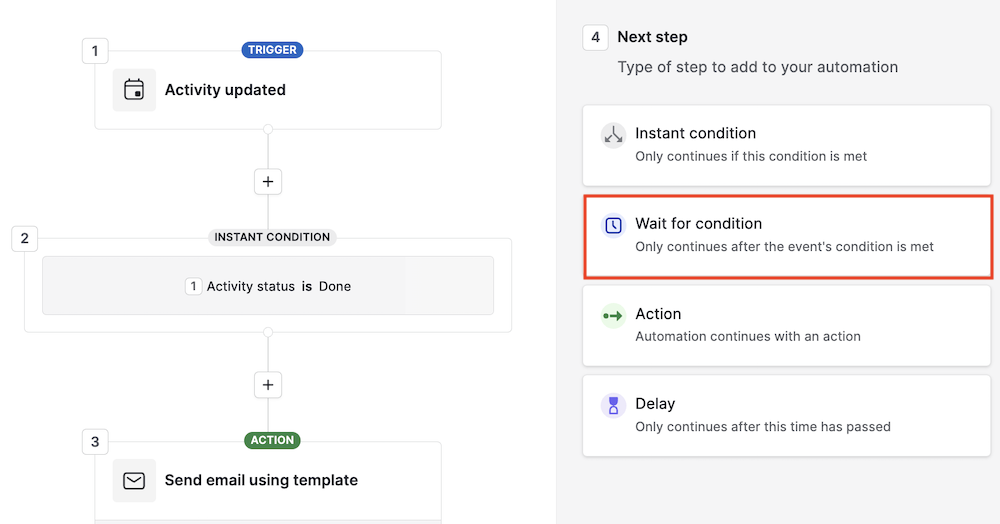
После добавления вам нужно определить условия для этого шага, которые должны быть выполнены перед переходом автоматизации к следующему шагу.
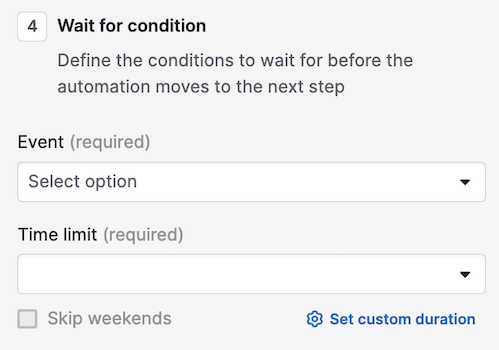
События
Событие позволит вам выбрать триггер или действие - с соответствующими условиями - доступные на предыдущих шагах.
Вы можете добавить шаг ожидания для следующих действий:
- Персона
- Организация
- Сделка
- Лид
- Активность
- Проект
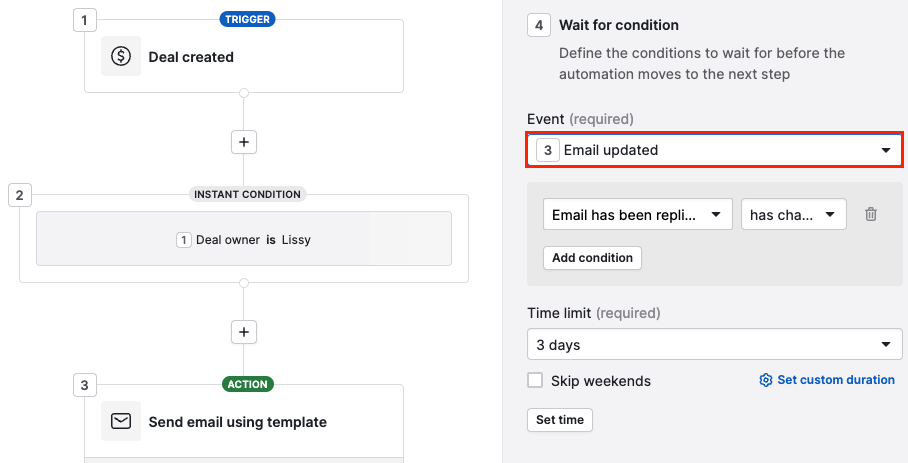
Временные ограничения
Временное ограничение позволит вам задать конкретный временной диапазон, в течение которого будут проверяться событие и условия. Вы можете выбрать один из предустановленных временных интервалов из выпадающего списка или установить собственную продолжительность для детализации.
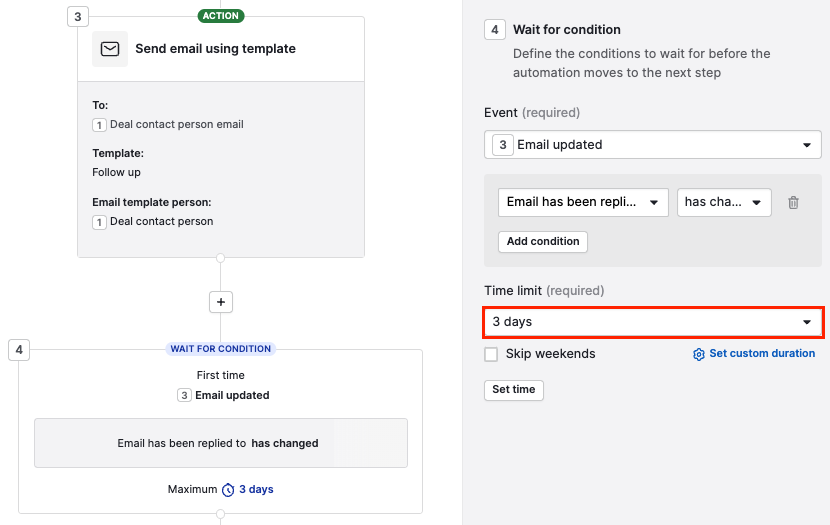
После того как вы сохраните шаг ожидания условия, вы можете продолжить добавлять другие шаги.
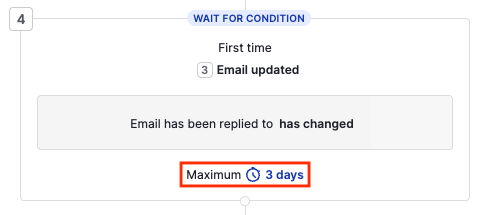
На скриншоте выше мы показываем, что после того как на email был отправлен первый ответ, автоматизация перейдет к следующему шагу в рабочем процессе. Это произойдет только в том случае, если условия будут выполнены максимум за три дня.
Выполнение автоматизации будет отображаться как в ожидании, пока не будут выполнены условия или не истечет время.
Ожидающие исполнения
В этом изменяющемся мире вы можете активировать рабочий процесс с шагом ожидания условия с ограничением времени в 7 дней, затем контекст может измениться или создать рабочий процесс с неправильным шаблоном электронной почты. Затем вам нужно обновить конфигурацию автоматизации, чтобы соответствовать новой реальности.
В этом случае, если вы отредактируете активный рабочий процесс и затем сохранив его, вам придется решить, следует ли сохранить или отменить ожидающие выполнения на этом этапе.
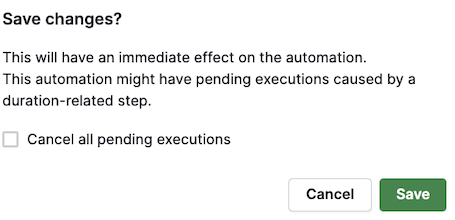
Если вам нужно деактивировать автоматизацию, вам также нужно решить, следует ли сохранить текущие выполнения или отменить их полностью.
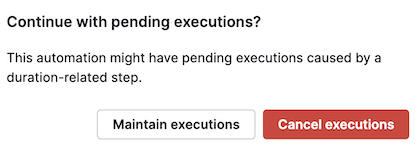
История выполнения
Функция истории автоматизации позволяет просматривать запись действий, выполненных вашей автоматизацией. Для шага ожидание условия доступны три статуса выполнения.
Ожидание
Этот статус появляется, когда шаг находится в указанных временных рамках, но условия не были выполнены.
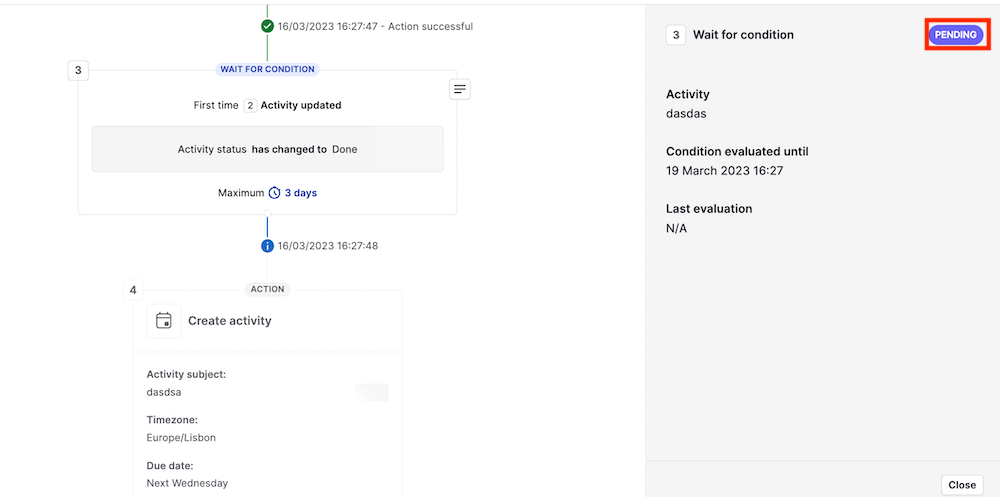
Успех
Этот статус появляется, когда шаг ожидания условия выполнен, поскольку условия были выполнены в указанные временные рамки.
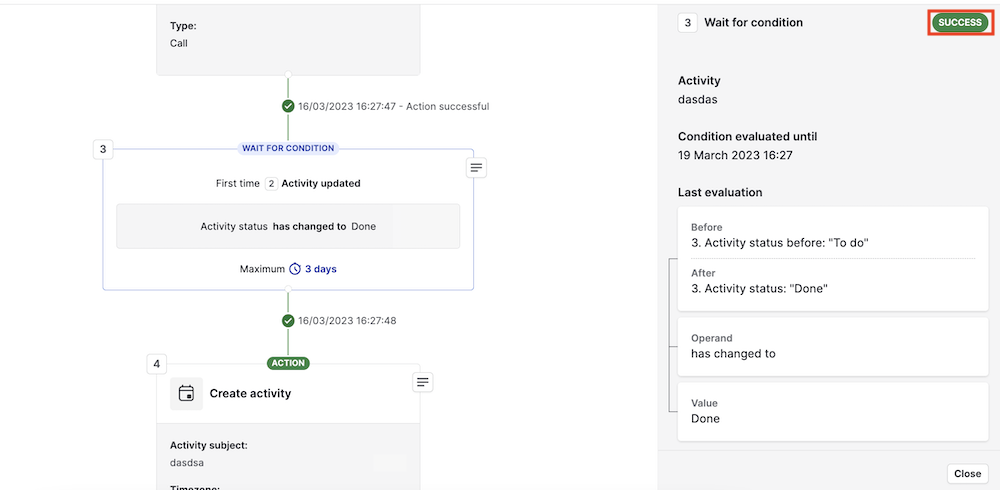
Истекший
Этот статус появляется, когда автоматизация остановлена, так как истекло отведенное время и условия не совпадают в указанные временные рамки.
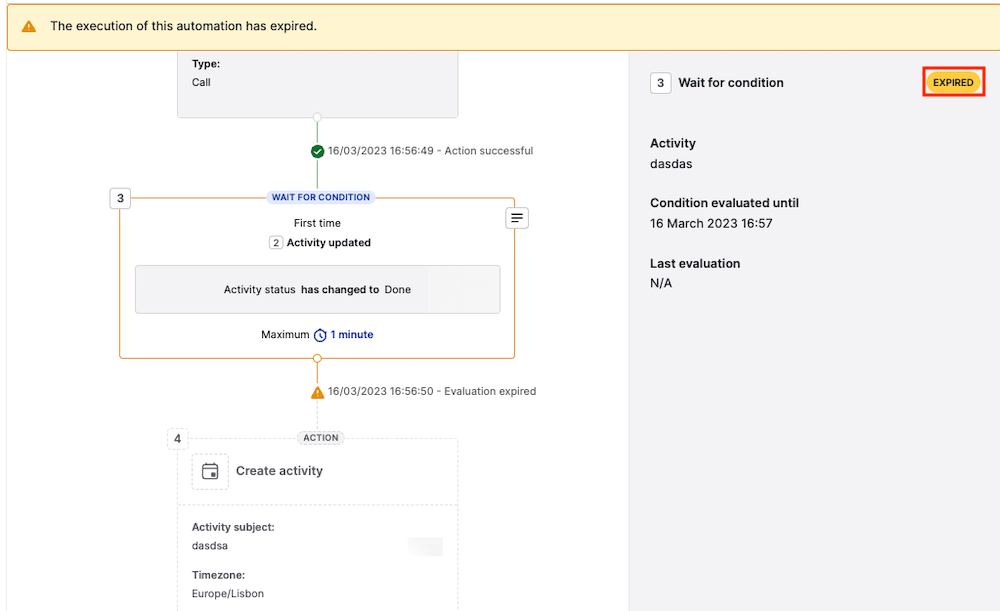
Узнайте больше о функции история автоматизации в этой статье.
Была ли эта статья полезной?
Да
Нет